Android 기기에서 Zip 파일을 여는 7가지 최고의 도구
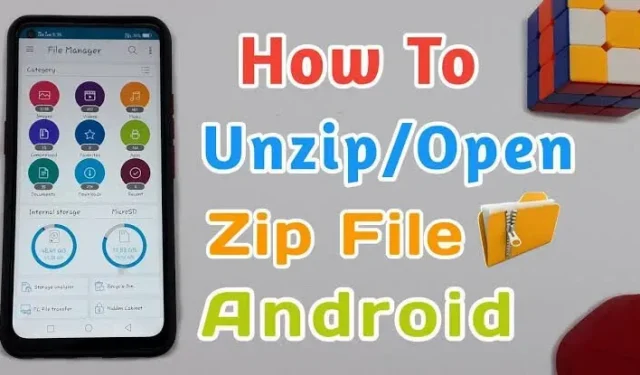
이제 이전과는 달리 Android 기기에서 zip 파일을 열 수 있습니다.
운영 체제 및 기능의 차이로 인해 ZIP 및 기타 파일 형식을 다운로드, 열기 및 관리하는 작업은 종종 PC 영역과 연결됩니다. 그러나 이러한 기능은 휴대폰(Android 및 iOS) 및 태블릿을 사용하여 구현할 수 있습니다.
전문가가 아니더라도 이러한 압축 파일을 모바일 장치에서 열고 콘텐츠를 추출하는 것은 매우 쉽습니다.
Android 기기에서 zip 파일을 여는 표준 방법과 멋지고 사용하기 쉬운 일부 타사 앱을 소개하면서 계속 읽어보세요. 자, 더 이상 고민하지 않고 시작하겠습니다.
다른 압축 파일 형식은 무엇입니까?
Android에서 이러한 압축 파일을 추출하고 여는 방법을 배우기 전에 다양한 압축 파일 형식에 대해 아는 것이 중요합니다.
주목할만한 일부는 –
- .지퍼
- .7Z
- .GZ
- .RAR
- .XZ
- .zipx
- .BZ2
.지퍼
ZIP 파일은 여러 “압축” 파일로 구성된 아카이브 유형입니다. ZIP 폴더를 사용하면 파일을 별도로 저장할 수 있습니다. 이 형식을 사용하면 이러한 파일을 별도로 압축하고 열 수 있습니다.
.7Z
이 파일 형식은 여러 압축 유틸리티를 사용합니다. Igor Pavlov의 7-ZIP 파일이 주목됩니다. 오픈 소스 LZMA 압축을 사용하여 압축된 7Z. 이 압축은 높은 압축률을 자랑합니다. 7Z 파일은 일반적으로 전송을 위해 저장된 파일 디렉토리 또는 파일로 구성됩니다.
.GZ
주로 Unix 시스템에서 사용되는 이 형식은 GNU zip 압축 알고리즘을 사용하여 압축됩니다.
.RAR
이 파일 아카이브는 RAR 압축을 사용하여 파일을 압축합니다. 압축 효율이 ZIP 파일보다 높으며 파일을 전송하거나 저장할 때 사용됩니다.
.XZ
LZMA 알고리즘을 기반으로 하는 이 파일 형식은 XZ 압축을 사용합니다.
.zipx
ZIPX 파일 아카이브는 ZIP 아카이브의 변형과 같습니다. CorelWinZip에서 만든 고급의 정교한 압축 기술을 사용합니다. ZIP 파일보다 작은 크기로 파일을 압축하는 ZIPX 형식의 파일을 압축합니다.
.BZ2
bzip2로 생성된 이 아카이브는 일반적으로 Unix 기반 시스템에서 사용됩니다. 이 파일 아카이브는 실행 길이 인코딩과 함께 Burroughs-Wheeler 압축을 사용하여 대부분 압축합니다.
이제 Android에서 zip 파일을 여는 표준 절차를 따르겠습니다.
Android에서 Zip 파일을 여는 방법은 무엇입니까?
이제 유명한 파일 아카이브를 다루었으므로 더 깊이 들어가 Android에서 zip 파일을 여는 방법을 배울 수 있습니다.
- Android 기기에서 Google Play 스토어를 엽니다.
- 검색창을 사용하여 “Google Files”를 찾으십시오.
- Google LLC에서 게시한 애플리케이션을 설치합니다.
- Android 스마트폰에 앱을 설치한 후 엽니다.
- Google Files가 작동하려면 앱에 파일 액세스 권한을 부여해야 합니다. 이렇게 하려면 화면에서 파란색 “허용” 버튼을 클릭합니다.
- 이제 앱이 Android 설정 페이지로 안내합니다. 모든 파일을 관리하려면 액세스 허용을 전환하세요.
- 이제 응용 프로그램으로 돌아갈 수 있습니다. 원하는 파일의 압축을 풀려면 압축된 파일을 찾아야 합니다.
- PC에서 파일 사이를 탐색하는 것처럼 휴대폰에서 다양한 폴더를 탐색합니다.
- ZIP 파일을 찾았으면 클릭하기만 하면 됩니다.
- 응용 프로그램은 ZIP 파일의 요약을 제공합니다. 이것이 만족스러우면 꺼내기 버튼을 클릭하십시오.
- 파일을 추출한 후 응용 프로그램은 디스크 공간을 절약하기 위해 ZIP 파일을 삭제하라는 메시지를 표시합니다.
- 짜잔! 이제 파일이 ZIP 파일과 동일한 위치에 추출됩니다.
메모. 사용 가능한 파일 관리자를 사용할 수 있습니다. 예를 들어 ES 파일 탐색기는 zip 파일을 엽니다.
타사 애플리케이션을 사용하여 Android에서 zip 파일을 여는 것을 선호하는 경우 다음 도구가 적합합니다. 그들에 대해 토론합시다.
Android에서 Zip 파일을 여는 7가지 최고의 타사 도구
다음은 장치에서 압축 파일을 여는 상위 7개 파일 추출기입니다. 그리고 무엇을 추측합니까? 이러한 모든 도구는 무료로 사용할 수 있으며 더 많은 기본 제공 기능을 제공합니다. 그것이 무엇인지 보자.
- ZArchiver
- WinZip – 아카이브 추출 도구
- RAR
- 솔리드 익스플로러 파일 관리자
- 알집
- 7Z – Zip 파일 관리자 및 7Zip
- 7번개
1. 아카이버
다양한 기능으로 가득한 인터페이스를 갖춘 ZArchiver는 파일 압축 및 추출 기술에 정통하지 않은 사람들에게 적합한 응용 프로그램입니다. 내장된 파일 관리자를 사용하면 원하는 대로 인터페이스를 변경하고 사용자 지정할 수도 있습니다.
찬성
- 이 도구는 ZIP 파일을 압축하고 추출할 수 있습니다.
- 루팅된 기기에서도 지원됩니다.
마이너스
- 제거할 수 없는 많은 광고가 있습니다.
- 모든 압축 파일 형식에 대해 지원되지는 않습니다.
2. WinZip – 아카이브 추출 도구
이 훌륭한 WinZip 도구는 기본 파일 압축 및 추출 요구에 적합합니다. 이 도구에는 Google Drive 또는 Dropbox를 통해 압축 파일을 전송할 수 있는 클라우드 기능도 있습니다. 이 도구에는 다소 복잡한 수준의 암호화도 있습니다.
찬성
- 이 도구의 유료 버전은 상당한 수준의 암호화를 제공합니다.
- 사진 정리 도구를 사용하여 사진을 정리할 수도 있습니다.
- 이 도구는 Chromebook과 호환됩니다.
- 프리미엄 버전은 우편번호 및 이메일 기능을 제공합니다.
마이너스
- 광고는 고급 기능을 사용하려는 경우 광고가 매우 짜증나는 지점까지 무료 버전을 방해합니다.
- 또한 놀랍게도 이 도구에는 검색 옵션이 없습니다.
2. RAR
RAR은 원래 Linux 시스템용으로 만들어 졌지만 Android에도 적용되었습니다. RAR은 많은 압축 파일을 추출하는 데 놀랍도록 다재다능합니다. 여기에는 ZIP, RAR, B72, GZ, XZ, 7Z, ISO 및 ARK 파일이 포함됩니다. RAR은 또한 이러한 파일의 추출 및 압축 속도를 측정합니다.
찬성
- 다양한 형식의 파일을 추출하는 기능.
- 밝은 테마와 어두운 테마 중에서 선택합니다.
- ZIP 파일에 대한 암호 보호.
마이너스
- 매우 짧은 시험 기간. 방해가 되는 애드웨어.
4. 솔리드 익스플로러 파일 관리자
Solid Explorer 파일 관리자는 팔방미인입니다. 이 도구의 기능은 파일 추출에만 국한되지 않고 파일 관리에도 사용됩니다.
찬성
- 사용 설명서가 제공됩니다.
- 이 도구는 여러 아이콘 팩과 색 구성표를 제공하여 또 다른 수준의 사용자 정의 기능을 제공합니다.
- 애플리케이션 구독은 계정 소유자의 이름으로 무제한의 장치에 배포됩니다.
- 파일 관리와 같은 많은 기능이 있습니다.
마이너스
- 유일한 단점은 일부 RAR 파일을 추출할 때 문제가 발생할 수 있다는 것입니다.
5.알집
ALZip은 파일 및 아카이브를 관리하는 데 도움이 되는 모든 기능을 갖춘 Android용 무료 파일 관리자입니다. 알집은 안드로이드용 무료 소프트웨어임에도 불구하고 유료 MiXplorer Silver의 모든 기능을 가지고 있습니다.
기능면에서 ALZip은 데이터를 ZIP, egg 및 기타 형식으로 압축할 수 있을 뿐만 아니라 zip, RAR, 7Z, tar 및 기타 형식을 추출할 수 있습니다.
찬성
- 모든 압축 파일 형식에 적합합니다.
- 사용하기 쉬운
- 무료 사용
에 맞서
- 사용자 인터페이스가 더 좋고 흥미로울 수 있습니다.
6. 7Z – Zip 파일 관리자 및 7Zip
7Z – Files Manager는 파일과 아카이브를 관리하는 데 도움이 되는 무료 Android 소프트웨어입니다.
7Z – 파일 관리자를 사용하면 Android 스마트폰에서 ZIP, RAR, JAR 또는 APK 파일을 쉽게 열거나 압축할 수 있습니다. 이 응용 프로그램은 암호로 암호화된 파일의 압축을 풀 수도 있습니다. 그러나 물론 이를 위해서는 비밀번호를 알아야 합니다.
찬성
- ZIP, RAR, JAR 또는 APK 파일을 쉽게 열거나 압축합니다.
- 사용하기 쉬운
- 이 응용 프로그램은 암호로 암호화된 파일의 압축을 풀 수도 있습니다.
마이너스
- 초보자에게는 권장하지 않음
7. 7 번개
마지막으로 7Zipper는 Android에서 zip 파일을 여는 또 다른 훌륭한 앱입니다. 즉석에서 압축 파일을 효율적으로 압축하고 추출하는 데 도움이 됩니다. 이 도구는 ZIP, ALZ, EGG, TAR, GZ, RAR, JAR 등과 같은 거의 모든 압축 파일과 함께 작동합니다. 또한 이 도구에는 이미지 및 텍스트 뷰어도 함께 제공됩니다.
찬성
- 내장 이미지 및 텍스트 뷰어
- 아카이빙된 파일을 효율적으로 압축 및 추출
- 초보자에게 적합
마이너스
- 일부 압축 파일 형식은 지원되지 않습니다.
압축 파일의 3가지 이점은 무엇입니까?
이제 Android의 ZIP 폴더에서 파일을 추출하는 방법을 알았으므로 일반 버전 대신 압축 파일을 사용하여 정확히 무엇을 얻을 수 있습니까?
- 저장 공간
모든 파일은 메모리를 차지합니다. 이러한 ZIP 파일은 압축하여 파일 크기를 거의 50%까지 줄입니다. 이를 통해 장치의 효율성을 높이고 ROM을 최대한 활용할 수 있습니다.
- 향상된 대역폭 및 전송 속도
대역폭은 네트워크가 인터넷에서 데이터를 보내는 속도를 나타냅니다. 대역폭은 비트라는 데이터 단위로 측정됩니다. 압축 파일은 더 적은 비트를 차지하기 때문에 네트워크에서 이러한 파일을 전송하는 데 걸리는 시간이 줄어듭니다.
- 비용 절감
압축된 파일이 저장 공간을 덜 차지하기 때문에 더 많은 공간을 사용할 수 있기 때문에 보다 경제적인 구매 결정을 내릴 수 있습니다. 예를 들어 500MB 파일을 압축하면 파일 크기는 250MB가 됩니다.
이를 통해 하드 드라이브 및 클라우드 스토리지와 같은 보다 비용 효율적인 스토리지 항목을 구입할 수 있습니다.
결론
여기 있습니다. 다양한 유형의 압축 파일 형식, Android에서 zip 파일을 압축하고 여는 도구 및 그 이점을 배웠으므로 이제 파일을 압축하고 추출할 준비가 되었습니다.
위의 정보에 대해 궁금한 점이 있으면 언제든지 저희에게 연락하십시오.
자주 묻는 질문(FAQ)
.GZ 옵션 번호
기본 GNU zip(gzip) 압축 방법을 사용하는 아카이브 파일을 GZ 파일이라고 합니다. 일반적으로 하나의 압축 파일을 포함하지만 여러 개를 포함할 수도 있습니다. 다른 파일 아카이브와 마찬가지로 파일을 연결하고 축소하여 더 작게 만들 수 있습니다.
내 안드로이드 폰에서 zip 파일을 열 수 있습니까?
예, 이 기능이 있는 앱을 사용하여 Android에서 zip 파일을 열 수 있습니다. 모든 안드로이드 파일 관리자는 이것을 할 수 없습니다. 파일을 추출하기 전에 이 작업을 수행하기에 충분한 공간이 있어야 합니다. 공간이 충분하지 않으면 “메모리 가득참” 오류 메시지가 나타납니다.
내 휴대폰에 ZIP 파일을 다운로드할 수 없는 이유는 무엇입니까?
답변: Files by Google 계약에 따라 zip 파일을 첨부할 수 없습니다. 따라서 스마트폰에 Files by Google 앱이 사전 설치되어 있어도 ZIP 파일을 열려고 시도하는 것은 여전히 위반 행위입니다. ZIP 파일을 잘못 다운로드하면 실행되지 않을 수 있습니다. 불완전한 다운로드는 데이터 연결 또는 인터넷 액세스 문제로 인해 파일이 정지된 경우에도 발생할 수 있습니다. 이 모든 것은 Zip 파일이 열리지 않는 전송 실패로 이어질 수 있습니다.
답글 남기기